IPhone指南提示:将照片制作成视频的话题在网上引起了关注。iPhone提示:把照片做成视频的具体消息是什么?整理一个大iPhone小贴士的相关资料:把照片做成视频的话题在网上引起了关注。iPhone提示:把照片做成视频的具体消息是什么?整理一个相关资料让你更了解iPhone小技巧:把照片做成视频给你详细介绍。
如何把自己喜欢的照片拍成视频分享给朋友?在iPhone的“照片”应用中,自带了这个功能。如果你的设备已经升级到iOS 13或更高版本,可以参考以下方式制作视频:
打开iPhone相册应用程序,并前往“为您推荐”标签。
在这个界面中,我们可以看到“回忆”专辑和电影。“照片”应用程序将根据时间和主题自动生成电影。这些带有过渡和音乐的“回忆”电影在画廊中显示选定的照片和视频。
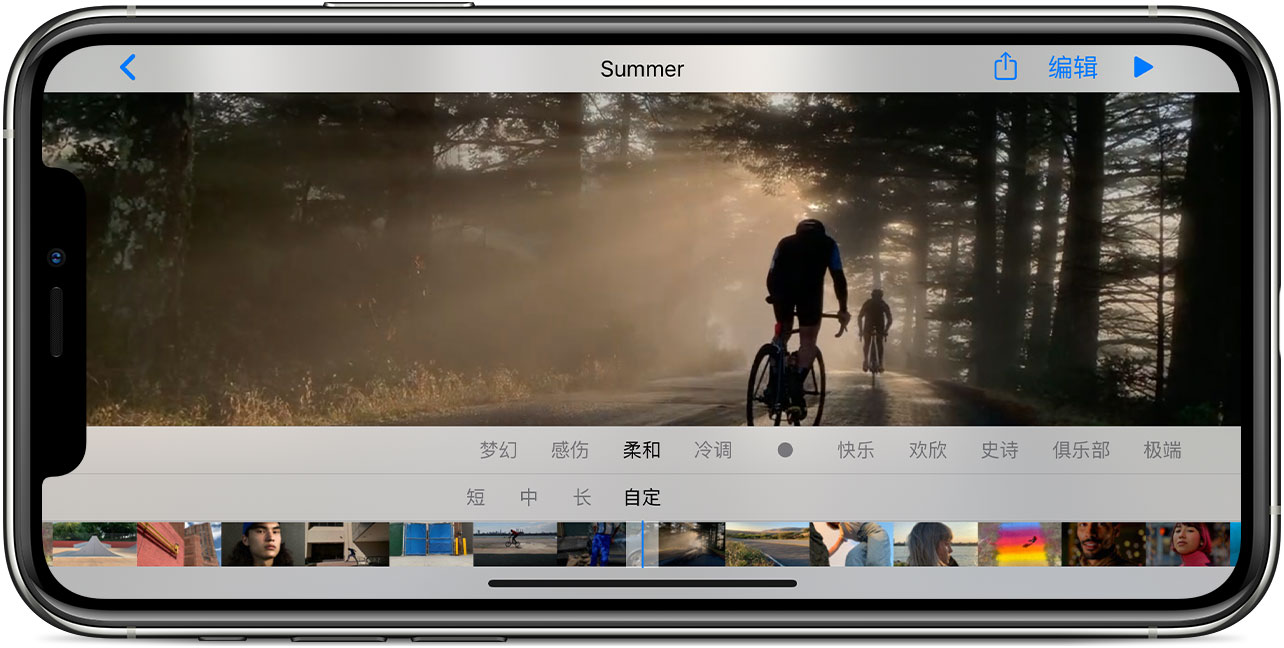
轻按影片以开始播放。然后,如果你想编辑电影,只需在播放过程中点击屏幕。您可以调整电影的音乐、长度和内容。
营造气氛
挖掘其他氛围,如“梦”、“冷调”或“史诗”,配合“回忆”的内容。电影的音乐和标题风格将与您选择的氛围相匹配。
选择胶片长度
根据存储器中的照片数量,您可以将电影长度设置为短、中或长。
定制电影
轻按“编辑”或“编辑”按钮![]()
您可以进一步自定义电影。您可以更改出现在“回忆”影片中的标题、标题图像、长度和音乐,还可以添加或删除影片中的照片。
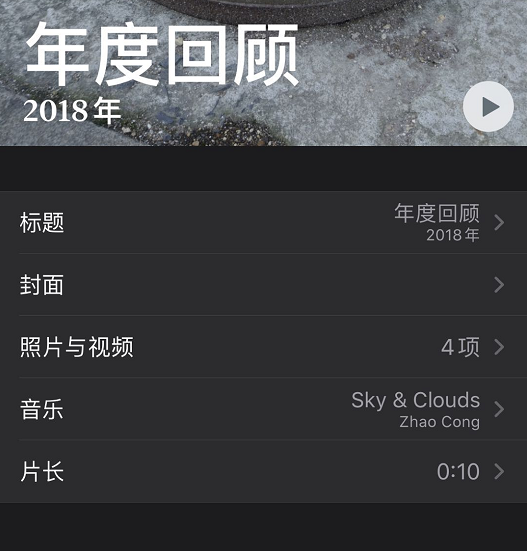
使用音轨
从特别选择的音轨中选择,这些音轨将根据您的“回忆”电影的长度进行调整。
打开“回忆”影片,轻按影片以显示自定选项,轻按“编辑”,轻按“音乐-音轨”,然后轻按一个流派以查找理想的音轨。或者按氛围浏览音轨:轻按“过滤器”,然后轻按“氛围”,轻按想要使用的音轨,再轻按“返回”按钮![]() 。
。
,点击完成保存设置。
使用图书馆里的音乐
你也可以选择自己的音乐为“回忆”电影配乐。请按照上面的步骤1-4,但在步骤5中点击“我的音乐”而不是“音轨”。然后搜索或浏览您的Apple Music library,找到您想要使用的歌曲。
创建您自己的记忆电影:
虽然“照片”可以自动制造回忆,但你是整理照片和幕后故事的最佳人选。所以,你可以从你的照片库中的任何“瞬间”、“收藏”、“年份”或“相册”中创造一个“记忆”。
在iPhone上,轻按任何时刻、精选、年份或专辑的标题。点击“更多”按钮![]()
,然后点击“添加到记忆”。
创作完成后,当你打开任意一部记忆电影并开始播放时,你可以轻按该电影,然后点击发送按钮,通过微信、微博等第三方应用分享。
标签:
免责声明:本文由用户上传,与本网站立场无关。财经信息仅供读者参考,并不构成投资建议。投资者据此操作,风险自担。 如有侵权请联系删除!
